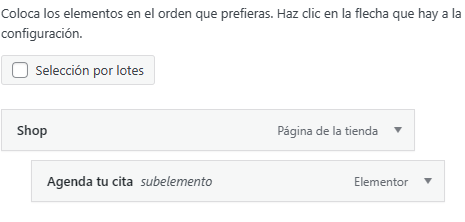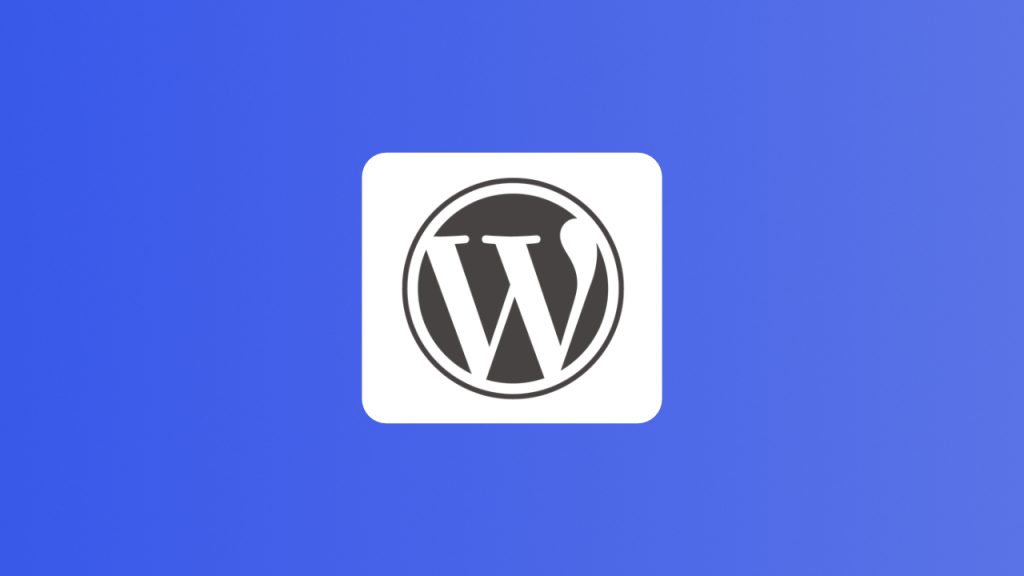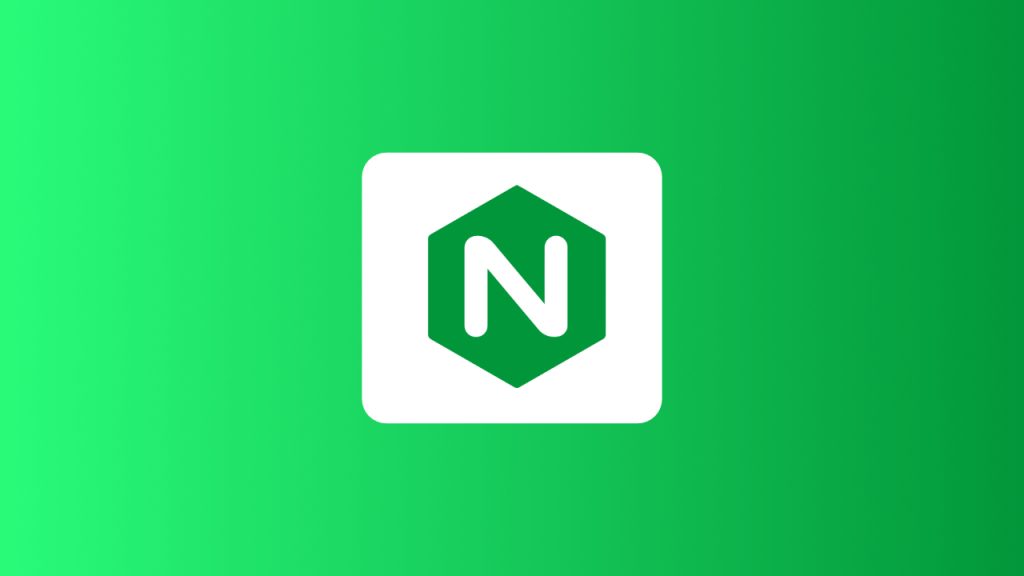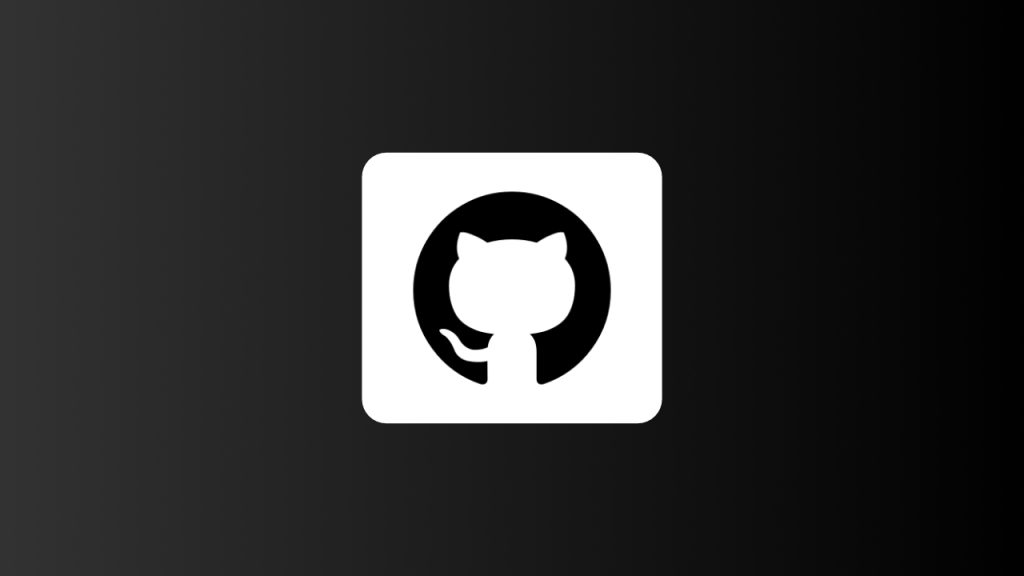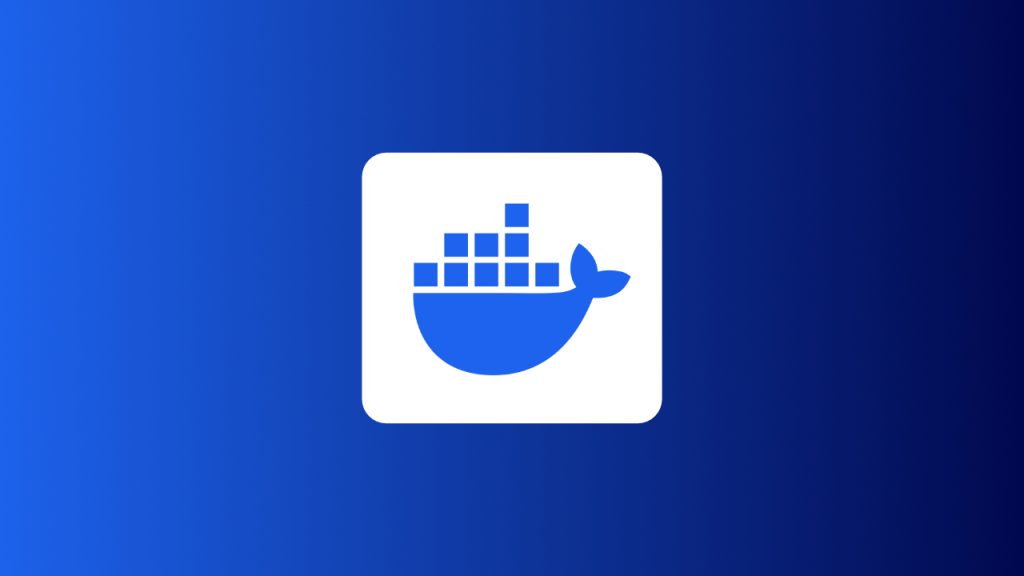¿Alguna vez te has puesto a pensar en que no te gusta el menú predeterminado de encabezado de tu página de WordPress y quieres ponerlo a tu gusto para que combine con tu página? ¡Pues nosotros te nosotros te mostraremos como cambiarlo con unos sencillos pasos!
Encuentra los Menús para Modificar
Lo primero que deberás hacer es encontrar donde modificar tu encabezado, para esto, deberás ir a Apariencia > Menús en tu menú lateral de WordPress.
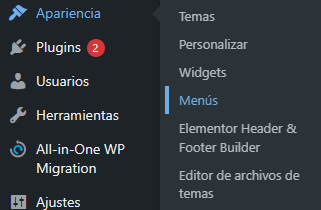
Cuando estés ahí, encontrarás que ya tienes un menú, por lo que puedes editar el que ya tienes o puedes crear uno nuevo, no hay ningún problema con cualquiera de las dos opciones.
Crea un Nuevo Menú
Si lo que quieres es crear un nuevo menú, es simple, solo deberás ir a la parte superior de la página y deberás dar click en crea un nuevo menú, que se encuentra debajo de las pestañas de Editar menús y Gestionar posiciones
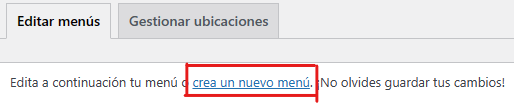
Cuando hayas dado click en el botón, te encontrarás con una pantalla en la cual deberás nombrar tu nuevo menú y luego deberás dar click en el botón de Crear menú.
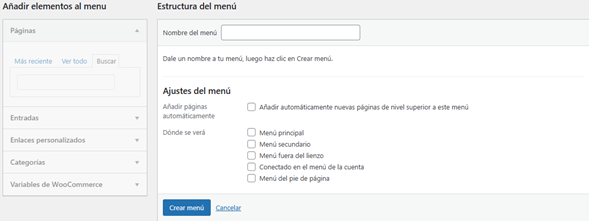
Edita los Menús
Cuando tu menú en la vista para editar, simplemente deberás agregar las cosas que desees que aparezcan en los botones de este desde la columna izquierda en la cual podrás encontrar desde las Páginas más recientes hasta Enlaces personalizados.
Lo único que deberás hacer para agregar los botones a tu menú, es ir a la sección que deseas, marcar la página que deseas que esté en tu menú y luego dar al botón de Añadir al menú. O si gustas, puedes agregar todas las páginas si tu sitio web no consta de muchas páginas principales.
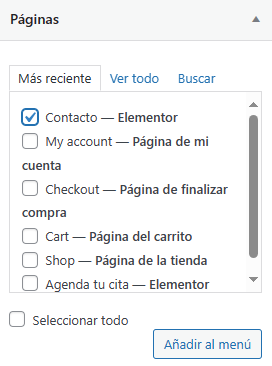
Cuando hayas hecho tus selecciones, simplemente deberás dar click en las casillas que marquen la posición en la que deseas que aparezca tu menú en el apartado que aparece debajo de las páginas que seleccionaste para el menú.
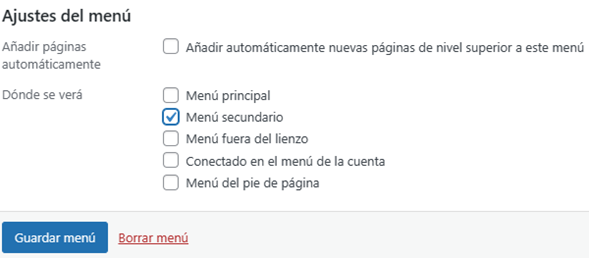
Por último, simplemente deberás dar click en Guardar menú y ya estará actualizado tu menú dentro de tu página.
Crea Submenús en Cada Categoría
Para crear un submenú para cada categoría, simplemente deberás ir a la misma columna donde escoges que quieres en tu menú, lo elijes de manera normal para que aparezca en tu menú, pero lo que deberás hacer distinto es arrastrar la opción un poco hacia la derecha para que aparezca como subelemento. Recuerda que la opción que deseas que aparezca como submenú, la deberás poner debajo del elemento principal en el que quieres que aparezca.
Cuando termines de ordenar los submenús, se debería ver algo como el ejemplo que te colocaremos a continuación: (“Shop” es la categoría principal y “Agenda tu cita” es el submenú)